সুচিপত্র
লেখকদের এমন একটি অ্যাপ দরকার যা তাদের প্রক্রিয়াকে যতটা সম্ভব ঘর্ষণ-মুক্ত করে, তাদের চিন্তাভাবনা করতে এবং ধারণা তৈরি করতে, শব্দগুলিকে তাদের মাথা থেকে বের করে দিতে এবং গঠন তৈরি ও পুনর্বিন্যাস করতে সহায়তা করে। অতিরিক্ত বৈশিষ্ট্যগুলি দরকারী কিন্তু তাদের প্রয়োজন না হওয়া পর্যন্ত পথের বাইরে থাকা উচিত।
লেখার সফ্টওয়্যার জেনারে অনেক বৈচিত্র্য রয়েছে এবং একটি নতুন টুল শেখা একটি বড় সময়ের বিনিয়োগ হতে পারে, তাই প্রতিশ্রুতি দেওয়ার আগে আপনার বিকল্পগুলি বিবেচনা করা গুরুত্বপূর্ণ৷
ইউলিসিস এবং স্ক্রিভেনার হল সবচেয়ে জনপ্রিয় দুটি টুল। আপনি কোনটি ব্যবহার করা উচিত? এই তুলনা পর্যালোচনা আপনাকে উত্তর দেয়৷

Ulysses এর একটি আধুনিক, ন্যূনতম, বিভ্রান্তি-মুক্ত ইন্টারফেস রয়েছে যা আপনাকে টুকরো টুকরো একটি বড় নথি তৈরি করতে দেয় এবং ব্যবহার করে বিন্যাস জন্য মার্কডাউন. এটি একটি ব্লগ পোস্ট, প্রশিক্ষণ ম্যানুয়াল, বা বই যাই হোক না কেন তাদের প্রকল্পকে ধারণা থেকে প্রকাশিত কাজের জন্য আপনার প্রয়োজনীয় সমস্ত সরঞ্জাম এবং বৈশিষ্ট্যগুলি অন্তর্ভুক্ত করে৷ এটি একটি সম্পূর্ণ লেখার পরিবেশ, এবং এটি "ম্যাক, আইপ্যাড এবং আইফোনের জন্য চূড়ান্ত লেখার অ্যাপ" বলে দাবি করে। মনে রাখবেন যে এটি উইন্ডোজ এবং অ্যান্ড্রয়েড ব্যবহারকারীদের জন্য উপলব্ধ নয়। আমাদের সম্পূর্ণ ইউলিসিস পর্যালোচনা এখানে পড়ুন৷
Scrivener অনেক উপায়ে একই রকম, কিন্তু ন্যূনতমতার পরিবর্তে একটি সমৃদ্ধ বৈশিষ্ট্য সেটে ফোকাস করে, এবং বইয়ের মতো দীর্ঘ-ফর্মের নথিতে বিশেষজ্ঞ৷ এটি একটি টাইপরাইটার, রিং-বাইন্ডার এবং স্ক্র্যাপবুকের মতো কাজ করে—সব একই সময়ে—এবং এতে একটি দরকারী আউটলাইনার রয়েছে৷আইপ্যাড এবং আইফোন”, এবং এর উচ্চাকাঙ্ক্ষা সেখানেই থামে। এটি শুধুমাত্র অ্যাপল ব্যবহারকারীদের জন্য উপলব্ধ। আপনি যদি উইন্ডোজ সংস্করণটি দেখতে পান তবে প্লেগের মতো এটিকে এড়িয়ে চলুন: এটি একটি নির্লজ্জ রিপ-অফ৷

অন্যদিকে, স্ক্রিভেনার, ম্যাক, iOS এবং উইন্ডোজের জন্য সংস্করণগুলি অফার করে তাই একটি বৃহত্তর আবেদন। উইন্ডোজ সংস্করণটি পরে, 2011 সালে চালু করা হয়েছিল এবং এখনও পিছিয়ে রয়েছে৷
বিজয়ী : স্ক্রিভেনার৷ যদিও ইউলিসিস অ্যাপল ব্যবহারকারীদের লক্ষ্য করে, স্ক্রিভেনার একটি উইন্ডোজ সংস্করণও অন্তর্ভুক্ত করে। নতুন সংস্করণ প্রকাশিত হলে উইন্ডোজ ব্যবহারকারীরা আরও খুশি হবেন৷
9. মূল্য এবং amp; মান
ইউলিসিস কয়েক বছর আগে একটি সাবস্ক্রিপশন মডেলে স্যুইচ করেছে যার দাম $4.99/মাস বা $39.99/বছর। একটি সাবস্ক্রিপশন আপনাকে আপনার সমস্ত Macs এবং iDevice-এ অ্যাপে অ্যাক্সেস দেয়।
বিপরীতভাবে, Scrivener সদস্যতা এড়াতে প্রতিশ্রুতিবদ্ধ, এবং আপনি সরাসরি প্রোগ্রামটি কিনতে পারেন। স্ক্রিভেনারের ম্যাক এবং উইন্ডোজ সংস্করণের দাম $45 (আপনি যদি একজন ছাত্র বা একাডেমিক হন তবে কিছুটা সস্তা), এবং iOS সংস্করণের দাম $19.99। আপনি যদি ম্যাক এবং উইন্ডোজ উভয়েই স্ক্রিভেনার চালানোর পরিকল্পনা করেন তবে আপনাকে উভয়ই কিনতে হবে, তবে $15 ক্রস-গ্রেডিং ডিসকাউন্ট পাবেন৷
যদি আপনার ডেস্কটপ কম্পিউটারের জন্য শুধুমাত্র একটি রাইটিং অ্যাপের প্রয়োজন হয়, তাহলে স্ক্রিভেনার কেনার সম্পূর্ণ খরচ ইউলিসিসের এক বছরের সাবস্ক্রিপশনের চেয়ে একটু বেশি। তবে আপনার যদি ডেস্কটপ এবং মোবাইল সংস্করণের প্রয়োজন হয়, স্ক্রিভেনারের দাম প্রায় $65 হবে, যখন ইউলিসিস এখনও $40 প্রতিবছর।
বিজয়ী : স্ক্রিভেনার। আপনি যদি একজন গুরুতর লেখক হন তবে উভয় অ্যাপই ভর্তির মূল্যের মূল্য, তবে আপনি যদি একাধিক বছর ধরে এটি ব্যবহার করেন তবে স্ক্রিভেনার উল্লেখযোগ্যভাবে সস্তা। আপনি যদি সাবস্ক্রিপশন-বিরোধী হন, অথবা সদস্যতার ক্লান্তিতে ভুগছেন তাহলে এটি আরও ভাল পছন্দ৷
চূড়ান্ত রায়
যদি ইউলিসিস একটি পোর্শে হয়, স্ক্রিভেনার একটি ভলভো৷ একটি মসৃণ এবং প্রতিক্রিয়াশীল, অন্যটি একটি ট্যাঙ্কের মতো নির্মিত। উভয়ই মানসম্পন্ন অ্যাপ এবং যেকোনো গুরুতর লেখকের জন্য একটি দুর্দান্ত পছন্দ।
আমি ব্যক্তিগতভাবে ইউলিসিস পছন্দ করি এবং মনে করি যে এটি ওয়েবের জন্য ছোট-ফর্মের প্রকল্প এবং লেখার জন্য সেরা অ্যাপ। আপনি যদি মার্কডাউন পছন্দ করেন এবং আপনার সমস্ত নথি ধারণ করে এমন একটি একক লাইব্রেরির ধারণা পছন্দ করেন তবে এটি একটি ভাল পছন্দ। এবং এটির দ্রুত রপ্তানি Scrivener’s Compile-এর চেয়ে অনেক সহজ৷
অন্যদিকে, Scrivener হল দীর্ঘ আকারের লেখকদের জন্য, বিশেষ করে ঔপন্যাসিকদের জন্য সেরা হাতিয়ার৷ যারা সবচেয়ে শক্তিশালী সফ্টওয়্যার খুঁজছেন, যারা মার্কডাউনের চেয়ে সমৃদ্ধ পাঠ্য পছন্দ করেন এবং যারা সদস্যতা অপছন্দ করেন তাদের কাছেও এটি আবেদন করবে। অবশেষে, আপনি যদি Microsoft Windows ব্যবহার করেন, তাহলে Scrivener হল আপনার একমাত্র বিকল্প৷
যদি আপনি এখনও নিশ্চিত না হন যে কোনটি বেছে নেবেন, সেগুলিকে একটি টেস্ট ড্রাইভের জন্য নিয়ে যান৷ ইউলিসিস একটি বিনামূল্যে 14-দিনের ট্রায়াল অফার করে, এবং স্ক্রিভেনার প্রকৃত ব্যবহারের জন্য আরও উদার 30 ক্যালেন্ডার দিন। পৃথক টুকরা থেকে একটি বড় নথি তৈরি করার চেষ্টা করুন এবং উভয় অ্যাপে টাইপ, সম্পাদনা এবং বিন্যাস করার জন্য কিছু সময় ব্যয় করুন।টুকরোগুলোকে চারপাশে টেনে নিয়ে আপনার নথি পুনর্বিন্যাস করার চেষ্টা করুন, এবং দেখুন আপনি ইউলিসিসের কুইক এক্সপোর্ট বা স্ক্রিভেনারের কম্পাইল একটি চূড়ান্ত প্রকাশিত সংস্করণ তৈরি করতে পছন্দ করেন কিনা। নিজের জন্য দেখুন কোনটি আপনার চাহিদা পূরণ করে৷
৷এই গভীরতা অ্যাপটিকে শিখতে একটু কঠিন করে তুলতে পারে। এটি উইন্ডোজের জন্যও উপলব্ধ। আরও ঘনিষ্ঠভাবে দেখার জন্য, এখানে আমাদের সম্পূর্ণ স্ক্রিভেনার পর্যালোচনা পড়ুন৷ইউলিসিস বনাম স্ক্রিভেনার: তারা কীভাবে তুলনা করে
1. ইউজার ইন্টারফেস

বিস্তৃত ভাষায়, প্রতিটি অ্যাপের ইন্টারফেস একই রকম। আপনি একটি ফলক দেখতে পাবেন যেখানে আপনি ডানদিকে বর্তমান নথিটি লিখতে এবং সম্পাদনা করতে পারেন, এবং এক বা একাধিক প্যান বাম দিকে আপনার সম্পূর্ণ প্রকল্পের একটি ওভারভিউ দেয়৷
ইউলিসিস আপনার লেখা সমস্ত কিছু সংরক্ষণ করে একটি ভাল-পরিকল্পিত লাইব্রেরিতে, যখন স্ক্রিভেনার আপনার বর্তমান প্রকল্পের উপর বেশি মনোযোগী। আপনি মেনুতে ফাইল/ওপেন ব্যবহার করে অন্যান্য প্রজেক্ট অ্যাক্সেস করেন।

স্ক্রাইভেনার আপনি যে ওয়ার্ড প্রসেসিং প্রোগ্রামের সাথে আগে থেকেই পরিচিত, তার সাথে মেনু এবং টুলবার ব্যবহার করে ফরম্যাটিং সহ বেশিরভাগ ফাংশন সঞ্চালন করতে পারেন। ইউলিসিসের আরও আধুনিক, ন্যূনতম ইন্টারফেস রয়েছে, যেখানে বেশিরভাগ কাজগুলি অঙ্গভঙ্গি এবং পরিবর্তে একটি মার্কআপ ভাষা ব্যবহার করে করা যেতে পারে। এটি একটি আধুনিক পাঠ্য বা মার্কডাউন সম্পাদকের মতো।
অবশেষে, স্ক্রাইভেনার কার্যকারিতার উপর ফোকাস করে, যখন ইউলিসিস বিভ্রান্তি দূর করে লেখার প্রক্রিয়া সহজ করতে চায়।
বিজয়ী : টাই। যেহেতু স্ক্রিভেনারের শেষ (ম্যাক) আপডেট, আমি সত্যিই উভয় ইউজার ইন্টারফেস উপভোগ করি। আপনি যদি বছরের পর বছর ধরে Word ব্যবহার করে থাকেন, তাহলে আপনি স্ক্রাইভেনারকে পরিচিত পাবেন এবং এতে শক্তিশালী বৈশিষ্ট্য রয়েছে যা দীর্ঘ-ফর্ম লেখার প্রকল্পগুলির জন্য বিশেষভাবে কার্যকর। ইউলিসিস একটি সহজ প্রস্তাব দেয়ইন্টারফেস যা মার্কডাউনের ভক্তরা পছন্দ করবে।
2. উত্পাদনশীল লেখার পরিবেশ
উভয় অ্যাপই একটি পরিষ্কার লেখার ফলক অফার করে যেখানে আপনি আপনার নথি টাইপ এবং সম্পাদনা করতে পারেন। আমি ব্যক্তিগতভাবে বিভ্রান্তিমুক্ত লেখার জন্য ইউলিসিসকে শ্রেষ্ঠ মনে করি। আমি বছরের পর বছর ধরে অনেকগুলি অ্যাপ ব্যবহার করেছি এবং এটি সম্পর্কে কিছু আমাকে ফোকাস করতে এবং আরও উত্পাদনশীলভাবে লিখতে সাহায্য করে বলে মনে হচ্ছে। আমি জানি এটা খুবই বিষয়ভিত্তিক।

স্ক্রাইভেনারের কম্পোজিশন মোড একই রকম, যা আপনাকে টুলবার, মেনু এবং তথ্যের অতিরিক্ত প্যান দ্বারা বিভ্রান্ত না হয়ে আপনার লেখায় নিজেকে নিমগ্ন করার অনুমতি দেয়।

যেমন আমি উপরে সংক্ষেপে উল্লেখ করেছি, অ্যাপগুলি আপনার কাজ ফর্ম্যাট করার জন্য খুব আলাদা ইন্টারফেস ব্যবহার করে। রিচ টেক্সট ফরম্যাট করার জন্য একটি টুলবার ব্যবহার করে স্ক্রাইভেনার মাইক্রোসফট ওয়ার্ড থেকে তার ইঙ্গিত নেয়।

বিভিন্ন ধরনের শৈলী পাওয়া যায় যাতে আপনি জিনিসগুলিকে সুন্দর করার পরিবর্তে বিষয়বস্তু এবং কাঠামোর উপর ফোকাস করতে পারেন।

বিপরীতে, ইউলিসিস মার্কডাউন ব্যবহার করে, যা HTML কোডকে বিরামচিহ্নের অক্ষর দিয়ে প্রতিস্থাপন করে ওয়েবের ফর্ম্যাটিংকে সহজ করে।

এখানে কিছু শেখার আছে, কিন্তু ফরম্যাটটি সত্যিই আছে ধরা পড়ে, এবং মার্কডাউন অ্যাপের প্রাচুর্য রয়েছে। তাই এটি শেখার যোগ্য একটি দক্ষতা এবং কীবোর্ড থেকে আপনার আঙ্গুলগুলি না সরিয়েই আপনাকে অনেকগুলি ফর্ম্যাটিং ক্রিয়াকলাপ সম্পাদন করতে দেয়৷ এবং কীবোর্ডের কথা বললে, উভয় অ্যাপই বোল্ডের জন্য CMD-B-এর মতো পরিচিত শর্টকাট সমর্থন করে।
বিজয়ী : ইউলিসিস । স্ক্রাইভেনার হল আমার ব্যবহার করা সেরা লেখার অ্যাপগুলির মধ্যে একটি, কিন্তু ইউলিসিস সম্পর্কে এমন কিছু আছে যা শুরু করার পরে আমাকে টাইপ করতে সাহায্য করে। সৃজনশীল প্রক্রিয়ায় ডুবে থাকার সময় আমি এত সামান্য ঘর্ষণ সহ অন্য কোনো অ্যাপের সম্মুখীন হইনি।
3. কাঠামো তৈরি করা
আপনার সম্পূর্ণ নথিকে একটি বড় অংশে তৈরি করার পরিবর্তে আপনি যেভাবে করবেন একটি ওয়ার্ড প্রসেসর, উভয় অ্যাপই আপনাকে এটিকে ছোট ছোট ভাগে বিভক্ত করতে দেয়। এটি আপনাকে আরও বেশি উত্পাদনশীল হতে সাহায্য করে কারণ আপনি যখন প্রতিটি অংশ সম্পূর্ণ করেন তখন কৃতিত্বের অনুভূতি থাকে এবং এটি আপনার নথিকে পুনর্বিন্যাস করা এবং বড় ছবি দেখতে সহজ করে তোলে৷
ইউলিসিস আপনাকে একটি নথিকে "এ বিভক্ত করতে দেয়" শীট” যা সহজেই টেনে-এন্ড-ড্রপ করে পুনরায় সাজানো যায়। প্রতিটি শীটের নিজস্ব শব্দ গণনার লক্ষ্য, ট্যাগ এবং সংযুক্তি থাকতে পারে।

স্ক্রাইভেনার অনুরূপ কিছু করে, কিন্তু সেগুলিকে "স্ক্রিভেনিংস" বলে, এবং অনেক বেশি শক্তিশালী উপায়ে প্রয়োগ করে৷ শীটগুলির একটি সমতল তালিকার পরিবর্তে, প্রতিটি বিভাগ একটি আউটলাইনারে সংগঠিত হয়৷

এই রূপরেখাটি সর্বদা বাম দিকে "বাইন্ডার" এ দেখা যায় এবং লেখাতেও প্রদর্শিত হতে পারে একাধিক কলাম সহ ফলক, আপনাকে আপনার নথি এবং আপনার অগ্রগতি উভয়েরই একটি দুর্দান্ত ওভারভিউ দেয়৷

অন্য ধরনের ওভারভিউয়ের জন্য, স্ক্রিভেনার একটি কর্কবোর্ড অফার করে৷ এখানে আপনি প্রতিটি বিভাগের জন্য একটি সংক্ষিপ্তসার তৈরি করতে পারেন, এবং টেনে আনতে পারেন।

বিজয়ী : স্ক্রিভেনারসআউটলাইন এবং কর্কবোর্ডের দৃশ্যগুলি ইউলিসিসের শীটগুলির থেকে একটি বড় পদক্ষেপ, এবং আপনাকে আপনার প্রকল্পের একটি চমৎকার ওভারভিউ দেয় যা পুনর্বিন্যাস করা সহজ৷
4. মস্তিষ্কপ্রসূত & গবেষণা
একটি লেখার প্রজেক্টে কাজ করার সময়, আপনার তৈরি করা বিষয়বস্তুর থেকে আলাদা তথ্য, ধারণা এবং উৎস উপাদানের ট্র্যাক রাখা প্রায়ই গুরুত্বপূর্ণ। স্ক্রাইভেনার এটা আমার জানা অন্য যেকোন অ্যাপের চেয়ে ভালো করে।
যদিও ইউলিসিস কোন ঢালাও নয়। এটি আপনাকে নোট যোগ করতে এবং প্রতিটি শীটে ফাইল সংযুক্ত করতে দেয়। আমি এটিকে আমার নিজের নোট লিখতে এবং উত্স উপাদান যোগ করার জন্য একটি কার্যকরী স্থান খুঁজে পাই। আমি কখনও কখনও একটি লিঙ্ক হিসাবে একটি ওয়েবসাইট যোগ করি, এবং অন্য সময় এটি একটি PDF তে পরিণত করে এটি সংযুক্ত করি৷
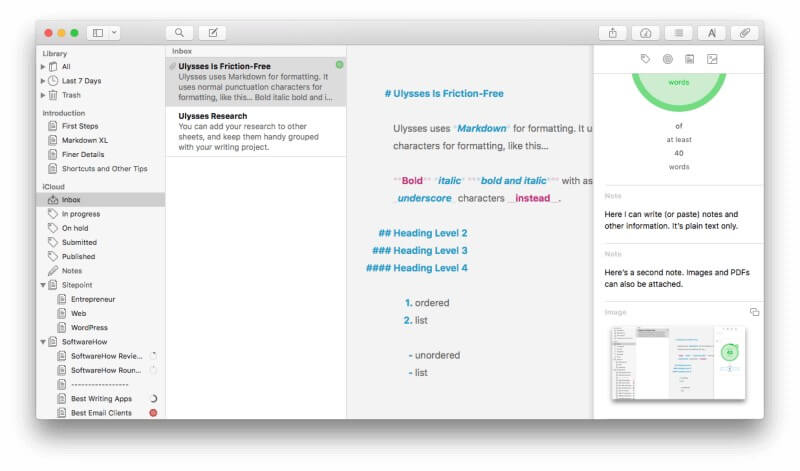
Scrivener আরও অনেক এগিয়ে যায়৷ ইউলিসিসের মতো, আপনি আপনার নথির প্রতিটি বিভাগে নোট যোগ করতে পারেন৷

কিন্তু সেই বৈশিষ্ট্যটি খুব কমই পৃষ্ঠকে স্ক্র্যাচ করে৷ প্রতিটি লেখার প্রকল্পের জন্য, স্ক্রিভেনার বাইন্ডারে একটি গবেষণা বিভাগ যোগ করে।

এখানে আপনি রেফারেন্স নথির নিজস্ব রূপরেখা তৈরি করতে পারেন। আপনি Scrivener-এর ফর্ম্যাটিং টুল এবং অন্যান্য বৈশিষ্ট্যগুলি ব্যবহার করে আপনার নিজস্ব চিন্তাভাবনা এবং ধারণাগুলি লিখতে পারেন। কিন্তু আপনি ওয়েব পেজ, ডকুমেন্ট এবং ছবিগুলিকে সেই রূপরেখার সাথে সংযুক্ত করতে পারেন, ডান ফলকে বিষয়বস্তুগুলি দেখে৷

এটি আপনাকে প্রতিটি প্রকল্পের জন্য একটি সম্পূর্ণ রেফারেন্স লাইব্রেরি তৈরি এবং বজায় রাখার অনুমতি দেয়৷ এবং যেহেতু এটি আপনার লেখা থেকে আলাদা, এটি আপনার শব্দ সংখ্যা বা চূড়ান্ত প্রকাশকে প্রভাবিত করবে নাডকুমেন্ট।
বিজয়ী : স্ক্রাইভেনার আমার ব্যবহার করা অন্য যেকোন অ্যাপের চেয়ে ভালো রেফারেন্স দেয়। সময়কাল।
5. ট্র্যাকিং অগ্রগতি
আপনি যখন একটি বড় লেখার প্রকল্পে কাজ করছেন তখন ট্র্যাক রাখার জন্য অনেক কিছু আছে। প্রথমত, সময়সীমা আছে। তারপর শব্দ গণনা প্রয়োজনীয়তা আছে. এবং প্রায়শই নথির বিভিন্ন বিভাগের জন্য আপনার কাছে পৃথক শব্দ গণনার লক্ষ্য থাকবে। তারপরে প্রতিটি বিভাগের অবস্থার ট্র্যাক রাখা আছে: আপনি এখনও এটি লিখছেন কিনা, এটি সম্পাদনা বা প্রুফরিডিংয়ের জন্য প্রস্তুত, বা এটি সম্পূর্ণরূপে সমাপ্ত৷
ইউলিসিস আপনাকে আপনার জন্য একটি শব্দ গণনা লক্ষ্য এবং সময়সীমা সেট করতে দেয় প্রকল্প আপনি আপনার লক্ষ্য সংখ্যার চেয়ে বেশি, কম বা কাছাকাছি লিখবেন কিনা তা চয়ন করতে পারেন। আপনি যখন লিখবেন, একটি ছোট গ্রাফ আপনাকে আপনার অগ্রগতি সম্পর্কে চাক্ষুষ প্রতিক্রিয়া দেবে—একটি চেনাশোনা বিভাগ আপনাকে দেখাবে আপনি কতদূর এসেছেন, এবং আপনি যখন আপনার লক্ষ্য পূরণ করবেন তখন একটি শক্ত সবুজ বৃত্তে পরিণত হবে৷ এবং একবার আপনি একটি সময়সীমা সেট করলে, ইউলিসিস আপনাকে সময়সীমা পূরণ করতে প্রতিদিন কতগুলি শব্দ লিখতে হবে তা আপনাকে বলবে৷

কোন নথির প্রতিটি বিভাগের জন্য লক্ষ্যগুলি সেট করা যেতে পারে৷ আপনার লেখার সাথে সাথে সেগুলিকে একের পর এক সবুজ হতে দেখা উৎসাহজনক। এটি অনুপ্রেরণাদায়ক এবং আপনাকে কৃতিত্বের অনুভূতি দেয়।

একটি আইকনে ক্লিক করে আরও বিশদ পরিসংখ্যান দেখা যেতে পারে।

স্ক্রাইভেনার আপনাকে আপনার সম্পূর্ণ সময়ের জন্য একটি সময়সীমা সেট করার অনুমতি দেয় প্রকল্প…

…পাশাপাশি একটি শব্দ গণনা লক্ষ্য।

আপনিও সেট করতে পারেনপ্রতিটি সাবডকুমেন্টের জন্য লক্ষ্য।
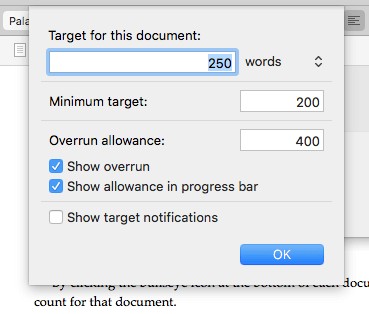
কিন্তু ইউলিসিসের বিপরীতে, আপনি আপনার প্রজেক্টের রূপরেখার দৃশ্য না দেখলে আপনার অগ্রগতি সম্পর্কে চাক্ষুষ প্রতিক্রিয়া পাবেন না।

যদি আপনি 'আপনার অগ্রগতি আরও ট্র্যাক করতে চান, আপনি "টু ডু", "প্রথম খসড়া", এবং "চূড়ান্ত" হিসাবে বিভিন্ন বিভাগ চিহ্নিত করতে ইউলিসিসের ট্যাগ ব্যবহার করতে পারেন। আপনি সম্পূর্ণ প্রকল্পগুলিকে "প্রগতিতে", "জমা দেওয়া" এবং "প্রকাশিত" হিসাবে ট্যাগ করতে পারেন। আমি ইউলিসিসের ট্যাগগুলিকে খুব নমনীয় মনে করি। এগুলি রঙ-কোডেড হতে পারে, এবং আপনি একটি নির্দিষ্ট ট্যাগ বা ট্যাগগুলির গ্রুপ ধারণকারী সমস্ত নথি প্রদর্শনের জন্য ফিল্টার সেট আপ করতে পারেন৷
স্ক্রিভেনার আপনাকে এটি অর্জনের জন্য অনেকগুলি উপায় দেওয়ার পদ্ধতি অবলম্বন করে, আপনাকে ছেড়ে দেয় আপনার জন্য সবচেয়ে ভাল কাজ করে এমন পদ্ধতির সাথে আসা। স্ট্যাটাস আছে (যেমন “টু ডু” এবং “ফার্স্ট ড্রাফ্ট”), লেবেল এবং আইকন।

যখন আমি স্ক্রিভেনার ব্যবহার করি, তখন আমি বিভিন্ন রঙের আইকন ব্যবহার করতে পছন্দ করি কারণ সেগুলি সব সময় দেখা যায় বাইন্ডারে আপনি যদি লেবেল এবং স্ট্যাটাসগুলি ব্যবহার করেন তবে সেগুলি দেখার আগে আপনাকে আউটলাইন ভিউতে যেতে হবে৷
বিজয়ী : টাই৷ ইউলিসিস নমনীয় লক্ষ্য এবং ট্যাগগুলি অফার করে যা ব্যবহার করা সহজ এবং দেখতে সহজ৷ স্ক্রিভেনার অতিরিক্ত বিকল্পগুলি অফার করে এবং এটি আরও কনফিগারযোগ্য, আপনাকে আপনার নিজের পছন্দগুলি আবিষ্কার করতে দেয়। উভয় অ্যাপই আপনাকে কার্যকরভাবে আপনার অগ্রগতি ট্র্যাক করতে দেয়৷
6. রপ্তানি করা & প্রকাশনা
আপনার লেখার প্রজেক্ট সম্পূর্ণ হয়ে গেলে, উভয় অ্যাপই একটি নমনীয় প্রকাশনা বৈশিষ্ট্য অফার করে। ইউলিসিস' করা সহজব্যবহার করুন, এবং স্ক্রিভেনার আরও শক্তিশালী। আপনার প্রকাশিত কাজের সঠিক চেহারাটি যদি আপনার কাছে গুরুত্বপূর্ণ হয়, তাহলে ক্ষমতা প্রতিবার সুবিধার দিকে অগ্রসর হবে৷
Ulysses আপনার নথি ভাগাভাগি, রপ্তানি বা প্রকাশ করার জন্য অনেকগুলি বিকল্প অফার করে৷ উদাহরণস্বরূপ, আপনি আপনার ব্লগ পোস্টের একটি এইচটিএমএল সংস্করণ সংরক্ষণ করতে পারেন, ক্লিপবোর্ডে একটি মার্কডাউন সংস্করণ অনুলিপি করতে পারেন বা সরাসরি ওয়ার্ডপ্রেস বা মিডিয়ামে প্রকাশ করতে পারেন৷ যদি আপনার সম্পাদক Microsoft Word-এ পরিবর্তনগুলি ট্র্যাক করতে চান, তাহলে আপনি সেই ফর্ম্যাটে বা অন্য বিভিন্ন ফর্ম্যাটে রপ্তানি করতে পারেন৷
বিকল্পভাবে, আপনি সরাসরি অ্যাপ থেকে PDF বা ePub ফর্ম্যাটে একটি সঠিকভাবে ফরম্যাট করা ইবুক তৈরি করতে পারেন৷ আপনি বিস্তৃত সংখ্যক শৈলী থেকে চয়ন করতে পারেন, এবং আপনার যদি আরও বৈচিত্র্যের প্রয়োজন হয় তবে একটি শৈলী লাইব্রেরি অনলাইনে উপলব্ধ।

স্ক্রিভেনারের একটি শক্তিশালী কম্পাইল বৈশিষ্ট্য রয়েছে যা আপনার সম্পূর্ণ প্রকল্পকে বিস্তৃত পরিসরে মুদ্রণ বা রপ্তানি করতে পারে বিন্যাসের একটি নির্বাচন সহ বিন্যাস। বেশ কয়েকটি আকর্ষণীয়, পূর্বনির্ধারিত ফরম্যাট (বা টেমপ্লেট) উপলব্ধ, অথবা আপনি নিজের তৈরি করতে পারেন। এটি ইউলিসিসের রপ্তানি বৈশিষ্ট্যের মতো সহজ নয় তবে এটি অনেক বেশি কনফিগারযোগ্য৷

বিকল্পভাবে, আপনি আপনার প্রকল্প (বা এর অংশ) বেশ কয়েকটি জনপ্রিয় ফর্ম্যাটে রপ্তানি করতে পারেন৷

বিজয়ী : স্ক্রিভেনারের কাছে কিছু খুব শক্তিশালী এবং নমনীয় প্রকাশনার বিকল্প রয়েছে, তবে সচেতন থাকুন যে তারা আরও বেশি শেখার বক্ররেখা নিয়ে আসে।
7. অতিরিক্ত বৈশিষ্ট্য
ইউলিসিস অফার করে একটি বানান এবং ব্যাকরণ পরীক্ষা সহ বেশ কয়েকটি দরকারী লেখার সরঞ্জাম,এবং নথির পরিসংখ্যান। ইউলিসিসে অনুসন্ধান বেশ শক্তিশালী, এবং এটি বিশেষভাবে সহায়ক কারণ লাইব্রেরিতে আপনার সমস্ত নথি রয়েছে। অনুসন্ধান সহায়কভাবে স্পটলাইটের সাথে একত্রিত হয়েছে এবং এতে ফিল্টার, কুইক ওপেন, লাইব্রেরি অনুসন্ধান এবং বর্তমান পত্রকের মধ্যে খুঁজে (এবং প্রতিস্থাপন) অন্তর্ভুক্ত রয়েছে৷
আমি কুইক ওপেন পছন্দ করি এবং এটি সর্বদা ব্যবহার করি৷ শুধু কমান্ড-ও টিপুন এবং টাইপ করা শুরু করুন। ম্যাচিং শীটগুলির একটি তালিকা প্রদর্শিত হয় এবং এন্টার টিপে বা ডাবল-ক্লিক করা আপনাকে সরাসরি সেখানে নিয়ে যায়। এটি আপনার লাইব্রেরি নেভিগেট করার একটি সুবিধাজনক উপায়৷

খুঁজুন (কমান্ড-এফ) আপনাকে বর্তমান পত্রকের মধ্যে পাঠ্য অনুসন্ধান করতে (এবং ঐচ্ছিকভাবে এটি প্রতিস্থাপন করতে) অনুমতি দেয়৷ এটি আপনার প্রিয় ওয়ার্ড প্রসেসরের মতোই কাজ করে৷

স্ক্রিভেনারেরও অনেকগুলি দরকারী লেখার সরঞ্জাম রয়েছে৷ আমি ইতিমধ্যে অ্যাপটির কাস্টমাইজযোগ্য আউটলাইনার, কর্কবোর্ড এবং গবেষণা বিভাগ উল্লেখ করেছি। আমি যত বেশি সময় অ্যাপটি ব্যবহার করি আমি নতুন ধন খুঁজে পেতে থাকি। এখানে একটি উদাহরণ: আপনি যখন কিছু পাঠ্য নির্বাচন করেন, নির্বাচিত শব্দের সংখ্যা স্ক্রিনের নীচে প্রদর্শিত হয়। সহজ, কিন্তু সহজ!

বিজয়ী : টাই। উভয় অ্যাপই সহায়ক অতিরিক্ত সরঞ্জাম অন্তর্ভুক্ত করে। ইউলিসিসের লক্ষ্য অ্যাপটিকে আরও চটকদার করা যাতে আপনি আপনার কাজের মধ্যে গতি আনতে পারেন, অন্যদিকে স্ক্রিভেনার শক্তি সম্পর্কে আরও বেশি, এটি দীর্ঘ-ফর্ম লেখার জন্য ডি-ফ্যাক্টো স্ট্যান্ডার্ড করে তোলে৷
8. সমর্থিত প্ল্যাটফর্ম
Ulysses দাবি করে যে "ম্যাকের জন্য চূড়ান্ত লেখার অ্যাপ,

